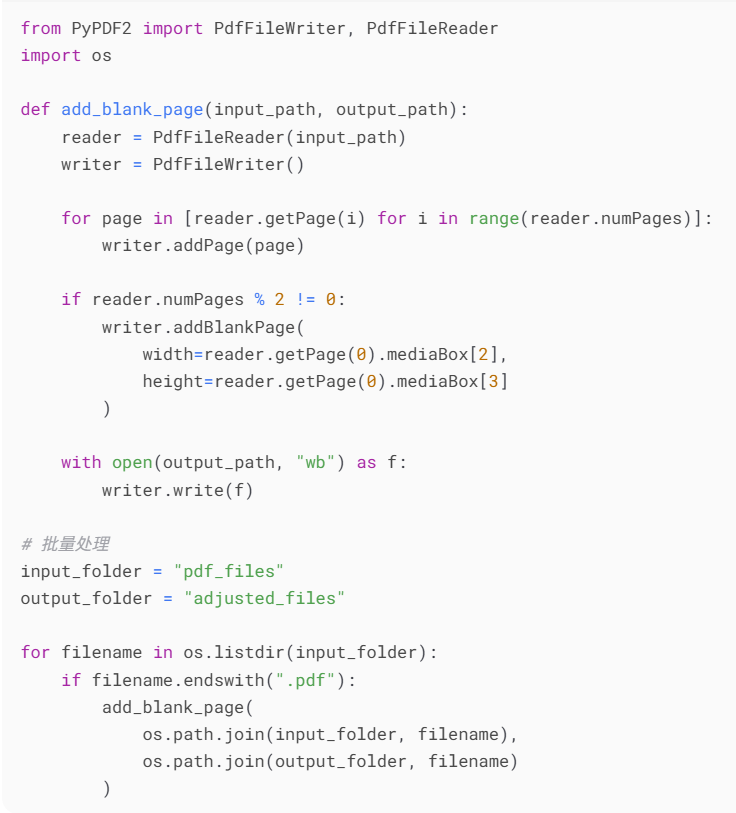在进行 PDF 文档打印和装订过程中,我们一般都会将这些 PDF 文档合并为单独的 PDF 再接着进行双面打印,但常会遇到 PDF 文档页数为奇数的场景。奇数页的 PDF 会导致双面打印的时候 PDF 文件最后一页背面留白、文档装订不连贯,以及浪费打印成本等问题。
本篇文章来详细介绍五种方法,无论是合并会议材料、学术论文,又或是进行双面打印企业报告等文档,这五种方法都能够确保 PDF 总页数转换为偶数。
在什么情况下需要将PDF文档奇数页转为偶数页?
- 双面打印 PDF 文档时,为确保打印之后页面排列正确,避免内容出现混乱,我们可以将奇数页转为偶数页调整页码的顺序。
- 在制作电子书或者装订文档的时候,奇数页的 PDF 文档插入空白页变为偶数页,能够保持每章开头在右侧,提升用户的阅读体验和排版一致。
- 假如 PDF 文档需要分页对齐来适应特定格式要求,将奇数页转为偶数页可以便于排版规范。
奇数页的 PDF 文件批量转换为偶数页的效果预览
处理前:
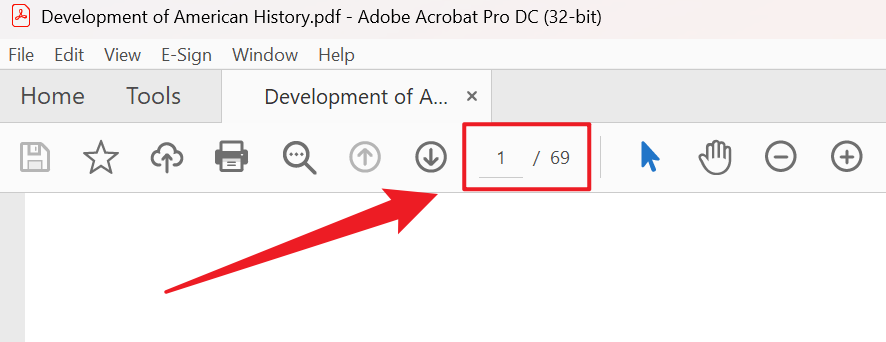
处理后:
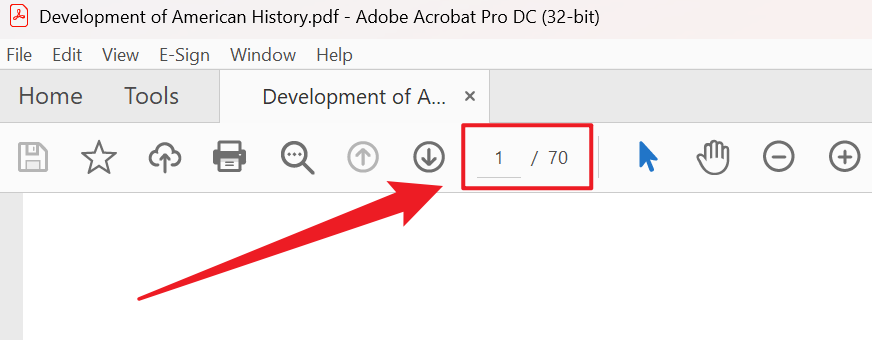
方法一:使用核烁文档批量处理工具将PDF总页数批量转为偶数
推荐指数:★★★★★
优点:
- 支持添加几百个、几千个 PDF 文档同时进行批量处理,没有网速要求。
- 导入的文件都在本地进行处理,不涉及上传性质,保护用户的隐私。
缺点:
- 只能安装软件在电脑中操作。
操作步骤:
1、打开【核烁文档批量处理工具】,选择【PDF 工具】-【PDF 奇数页转换为偶数页】。
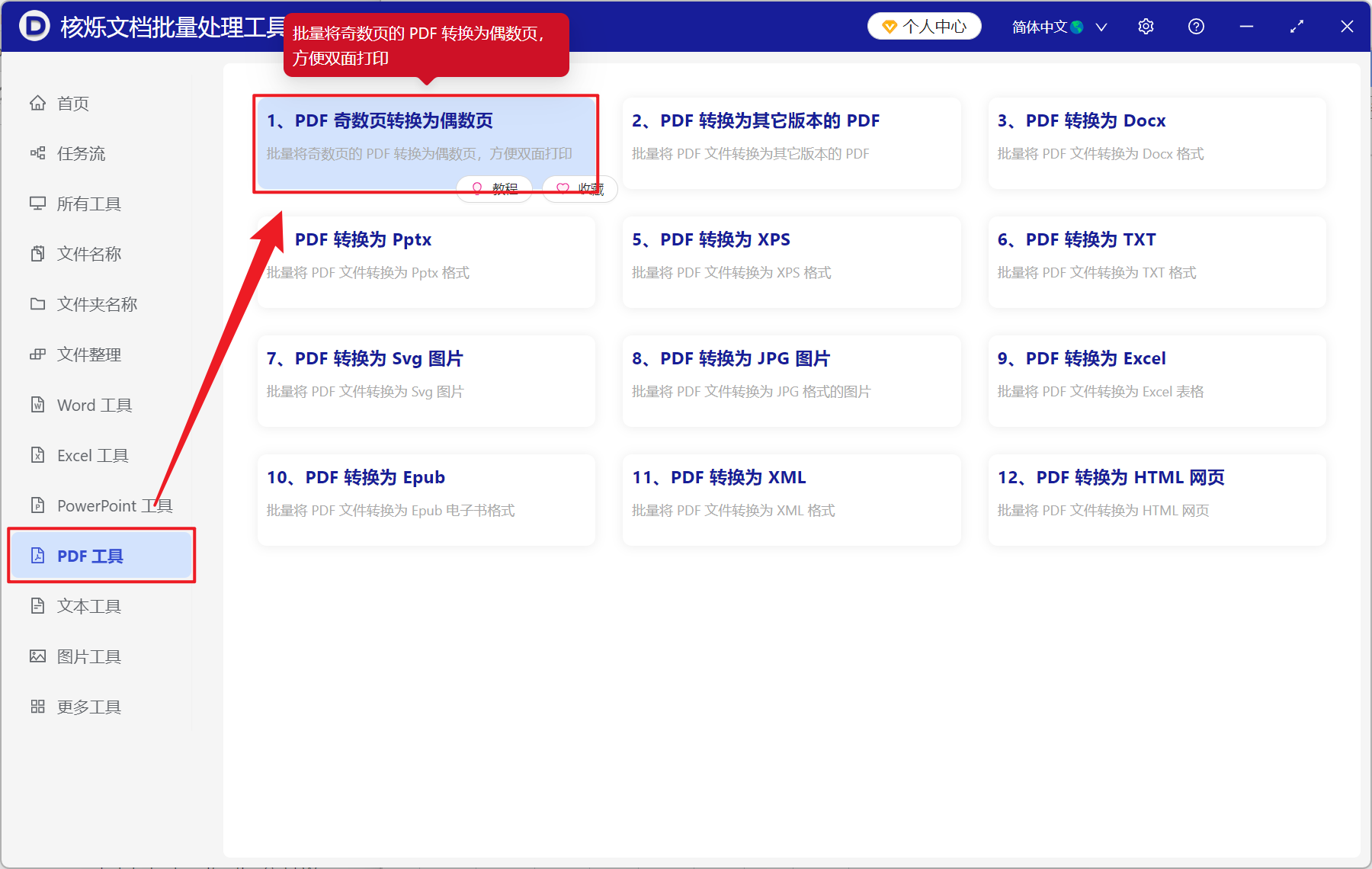
2、从【添加文件】或【从文件夹中导入文件】中选择一个方式添加需要将总页数调整为偶数的 PDF 文档,下方也可以直接将文件拖入添加,确认导入的文件没有问题后,点击下一步。接着点击浏览选择好 PDF 文件的保存位置。
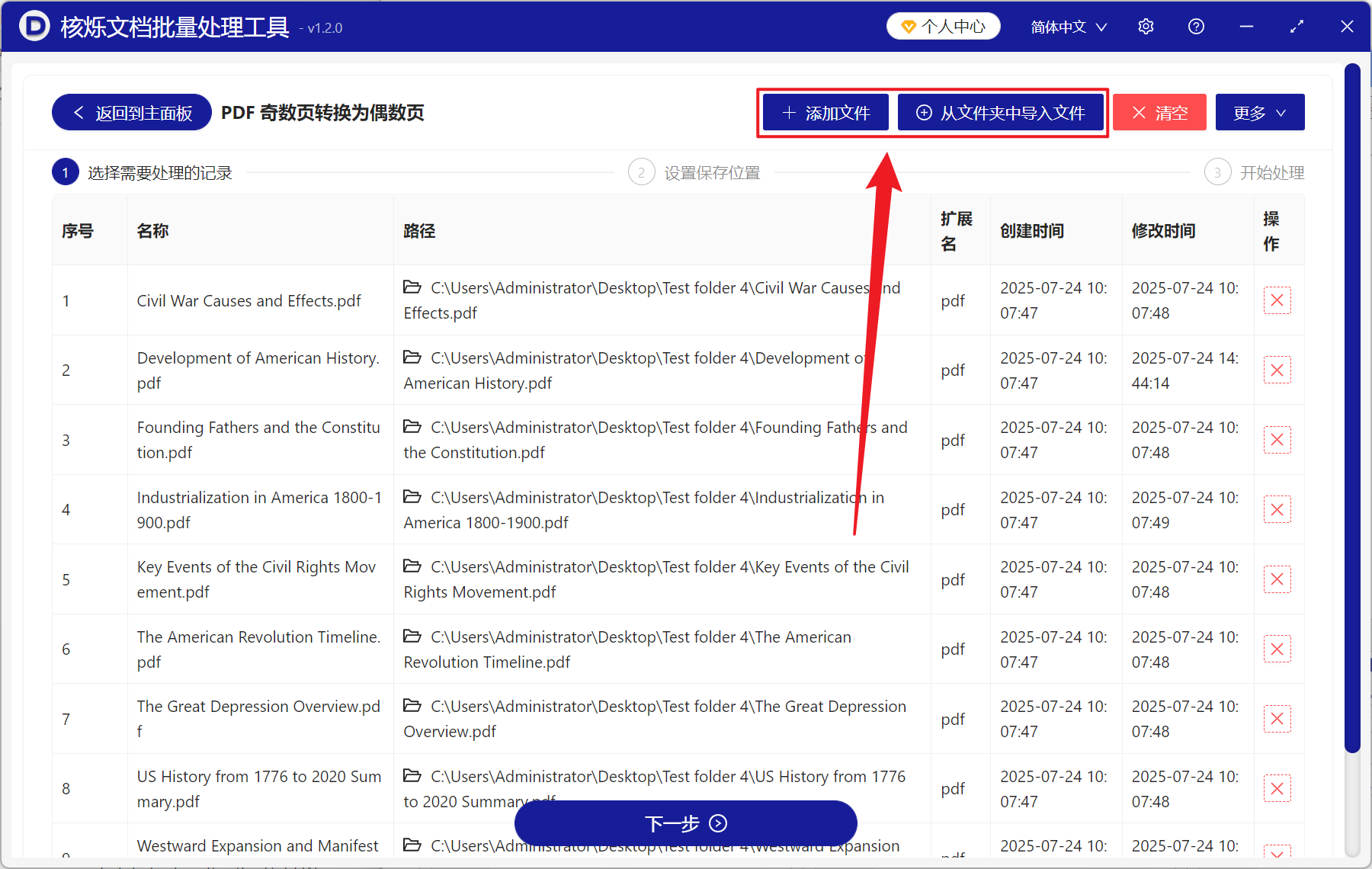
3、处理结束之后,点击红框内的红色路径,即可直接打开文件夹查看转换偶数页成功的 PDF 文档。
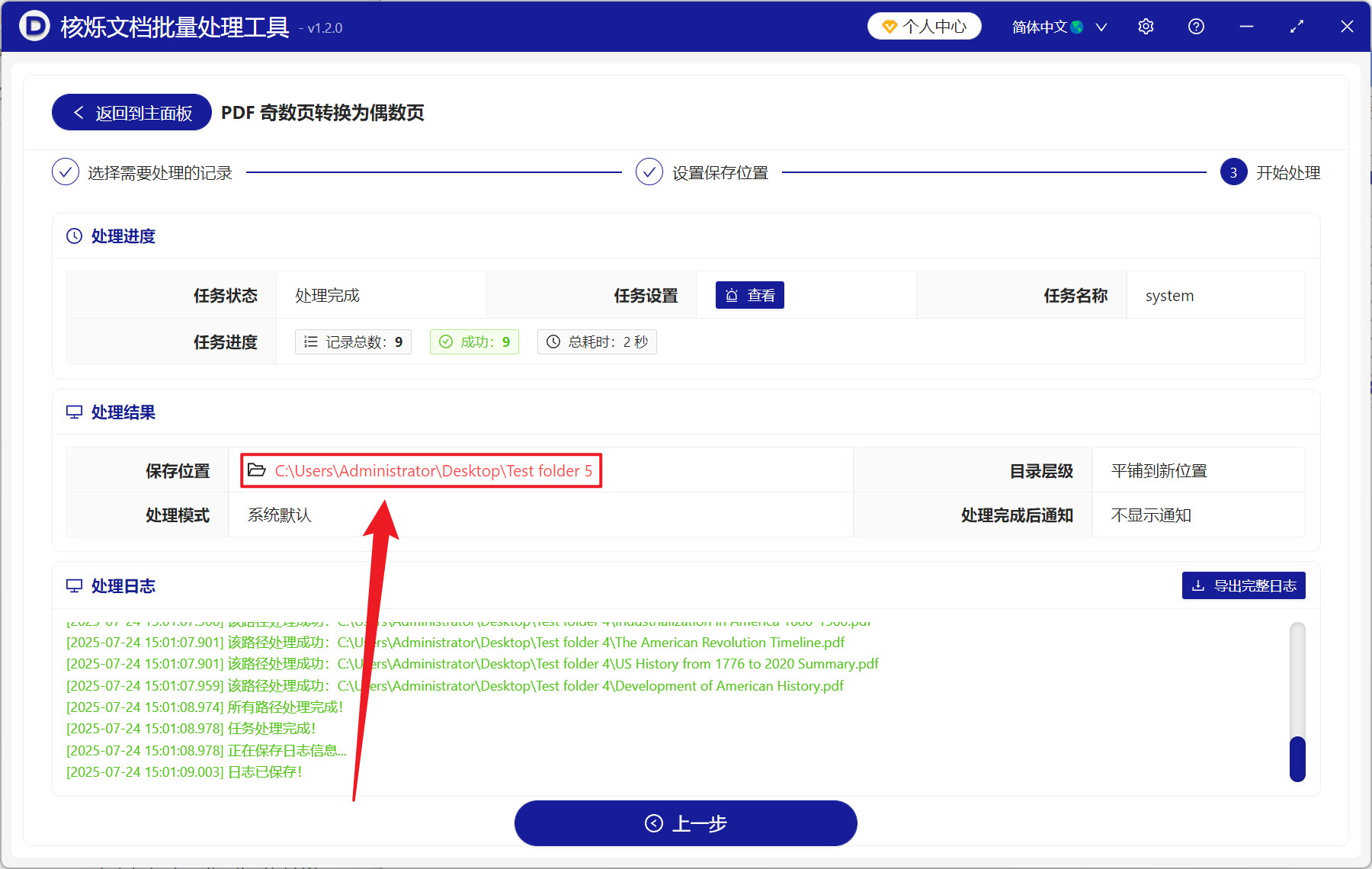
方法二:使用Adobe Acrobat打开PDF文档添加空白页面
推荐指数:★★★☆☆
优点:
- PDF 的专业标准软件,处理的效果更为精准。
- 保持原始文档格式不便,并且支持自定义位置插入空白页。
缺点:
- 需要 Adobe Acrobat 付费版本,性价比不高。
- 批量处理多个 PDF 文档比较麻烦。
操作步骤:
1、用 Adobe Acrobat DC 打开 PDF 文档,点击工具-组织页面。
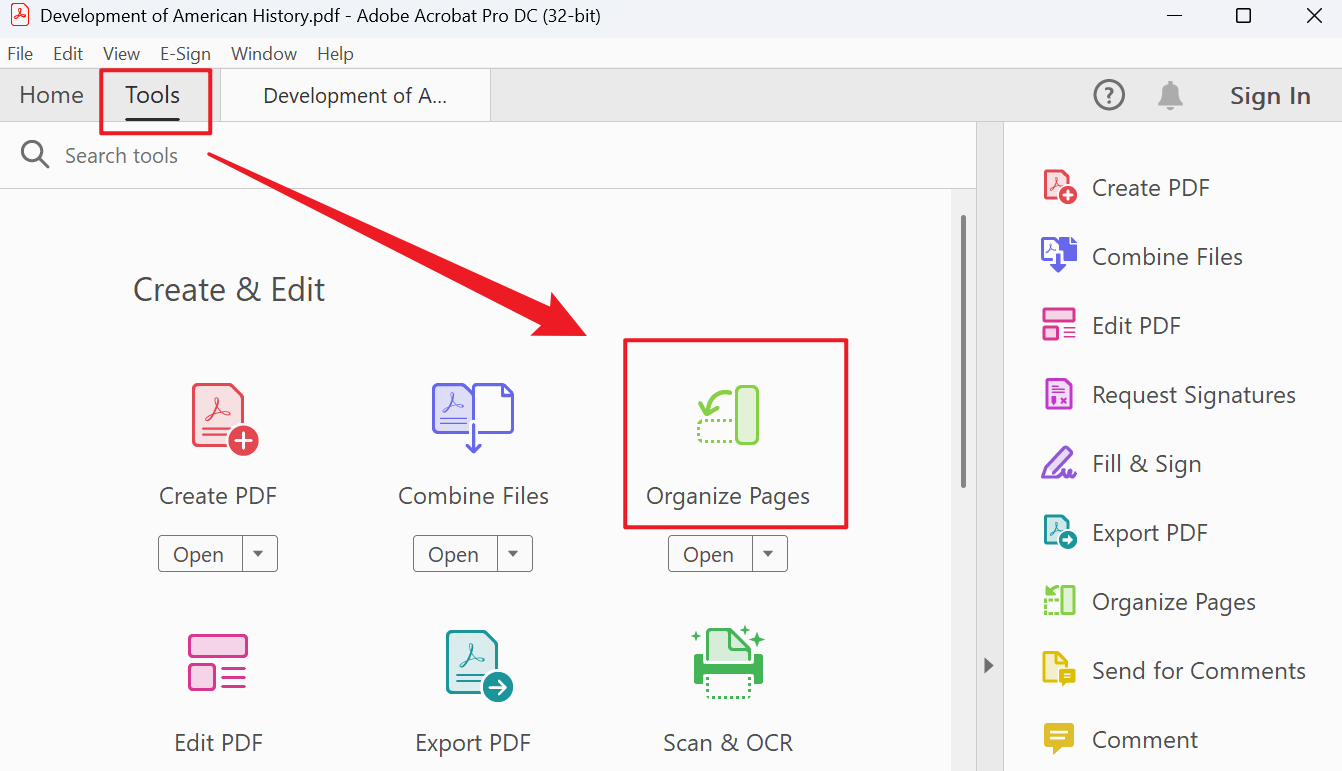
2、点击插入-空白页面。
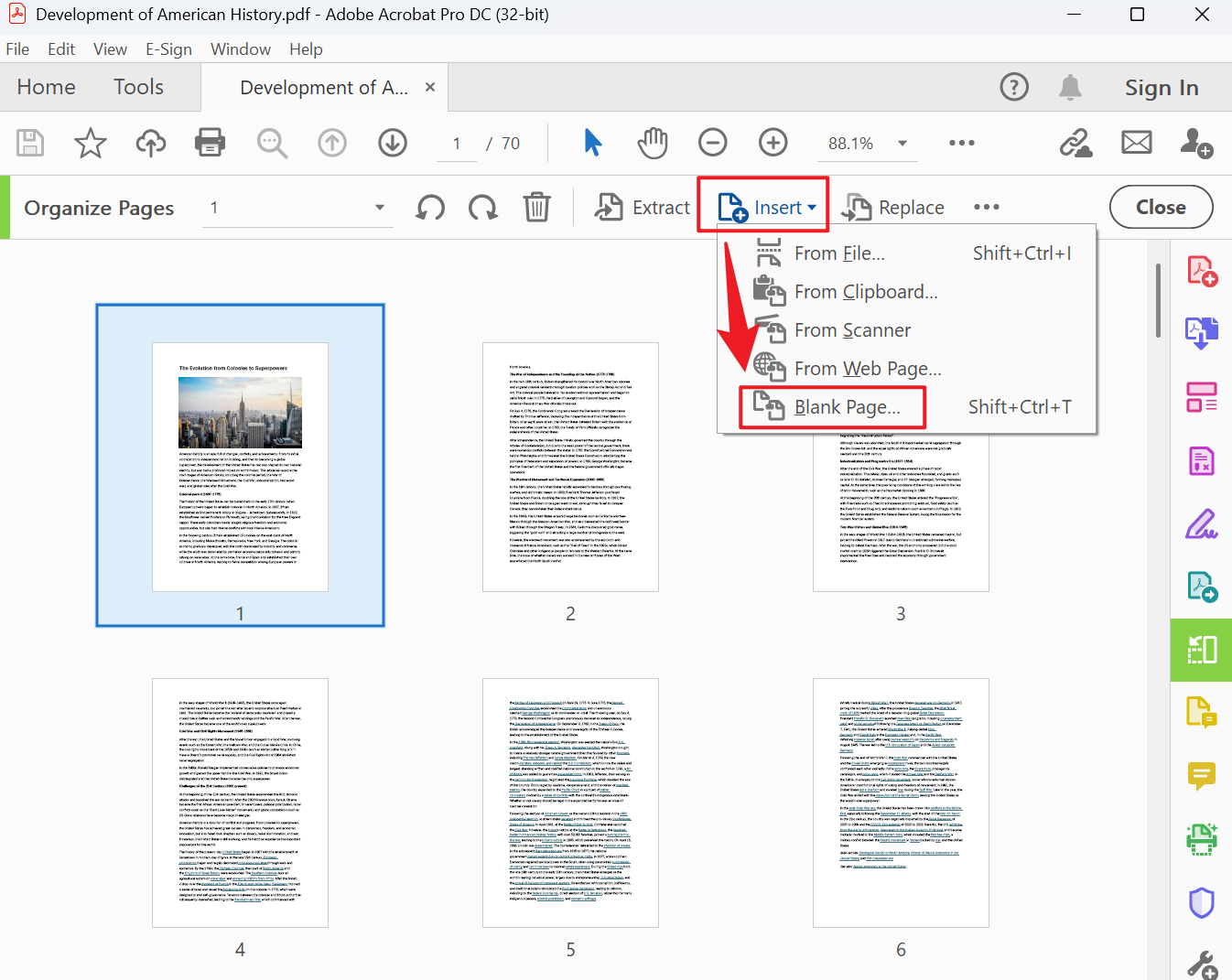
3、选择文档末尾插入位置即可,也可根据需求在任意位置插入。
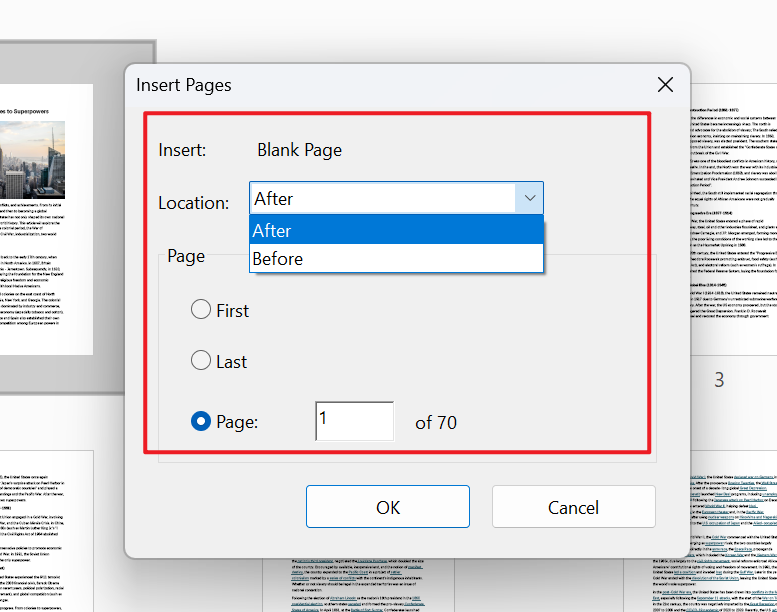
方法三:使用Smallpdf在线将PDF文档总页数转为偶数
推荐指数:★★★☆☆
优点:
- 不用安装任何软件,只需要网络环境较好的场景即可。
- 操作简单便捷,支持跨平台使用。
缺点:
- 处理文件有大小限制,过大的文件添加不了。
- 上传文档可能会有泄露敏感信息的风险。
操作步骤:
1、访问 Smallpdf,点击 Organize PDF,然后上传需要调整为偶数页的奇数页 PDF 文件。
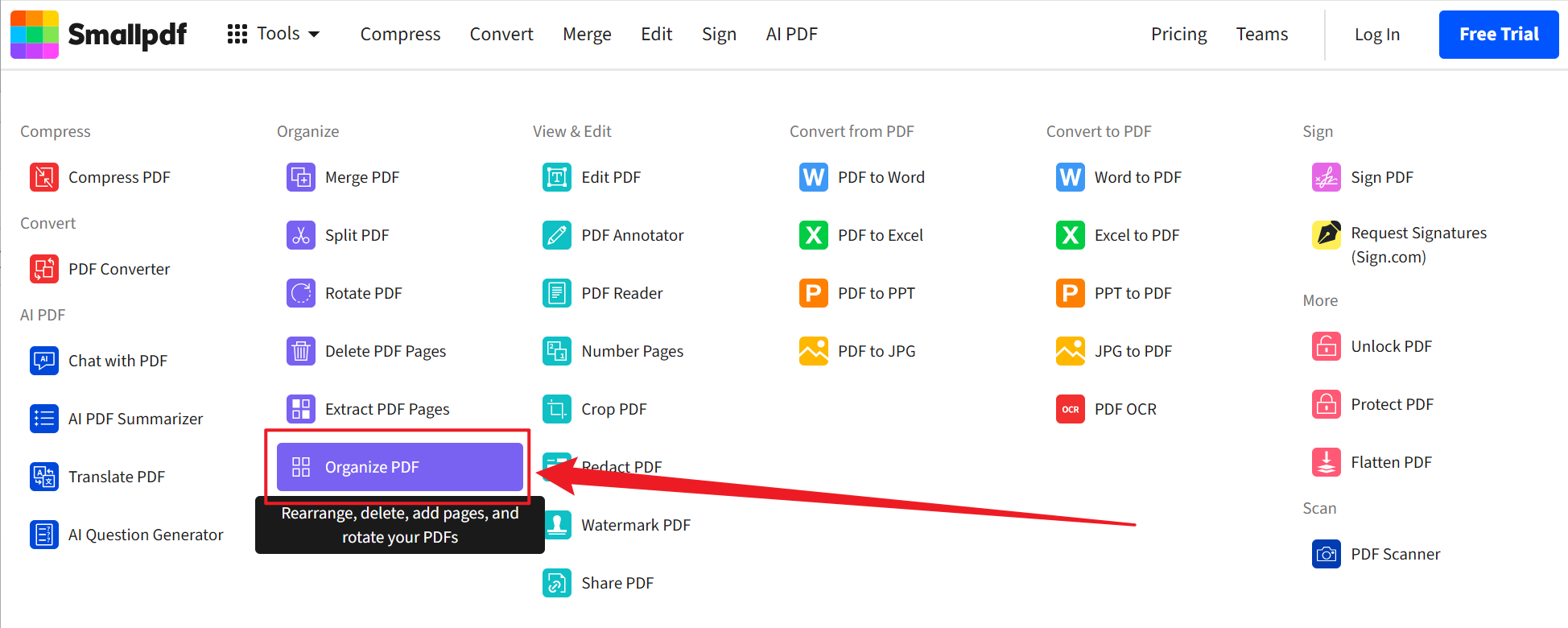
2、接着在 Add 中点击 Add blank page,将空白页放在文档末尾。
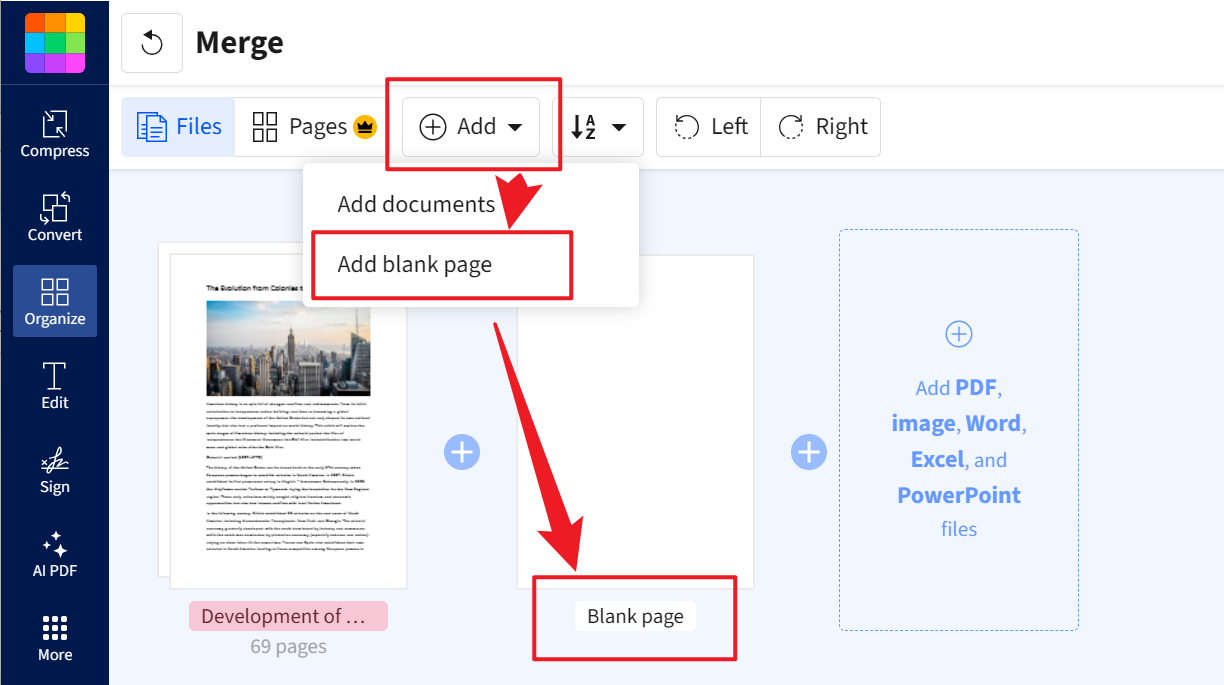
3、接着下载处理后的 PDF 文档。
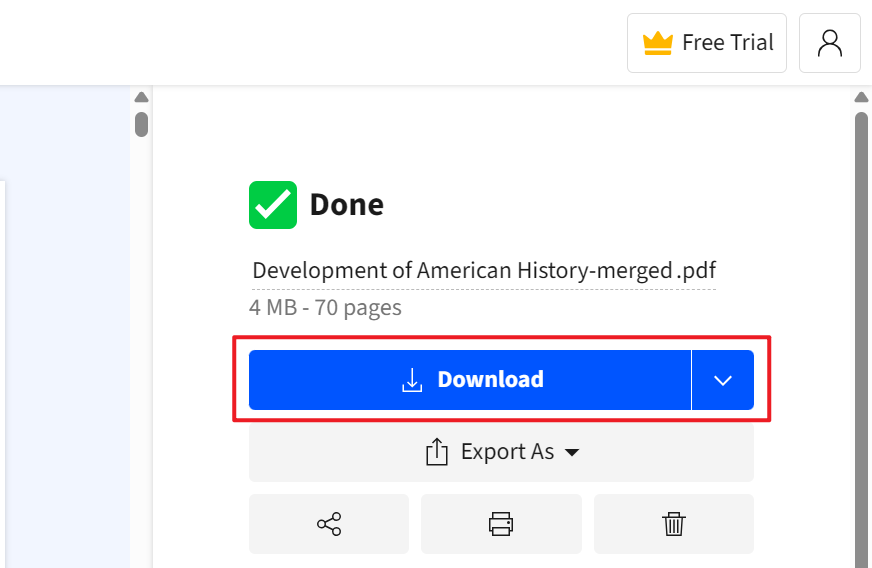
方法四:使用PDF24工具在线插入PDF空白页文件让单数页PDF变为双数
推荐指数:★★☆☆☆
优点:
- 完全免费使用,界面简洁易操作。
- 支持批量处理多个文件。
缺点:
- 添加的空白页可能会有水印。
- 高级功能需要付费专业版本。
操作步骤:
1、打开网页,进入 PDF24工具中,点击 Edit PDF,然后上传需要调整为偶数页的奇数页 PDF 文件。
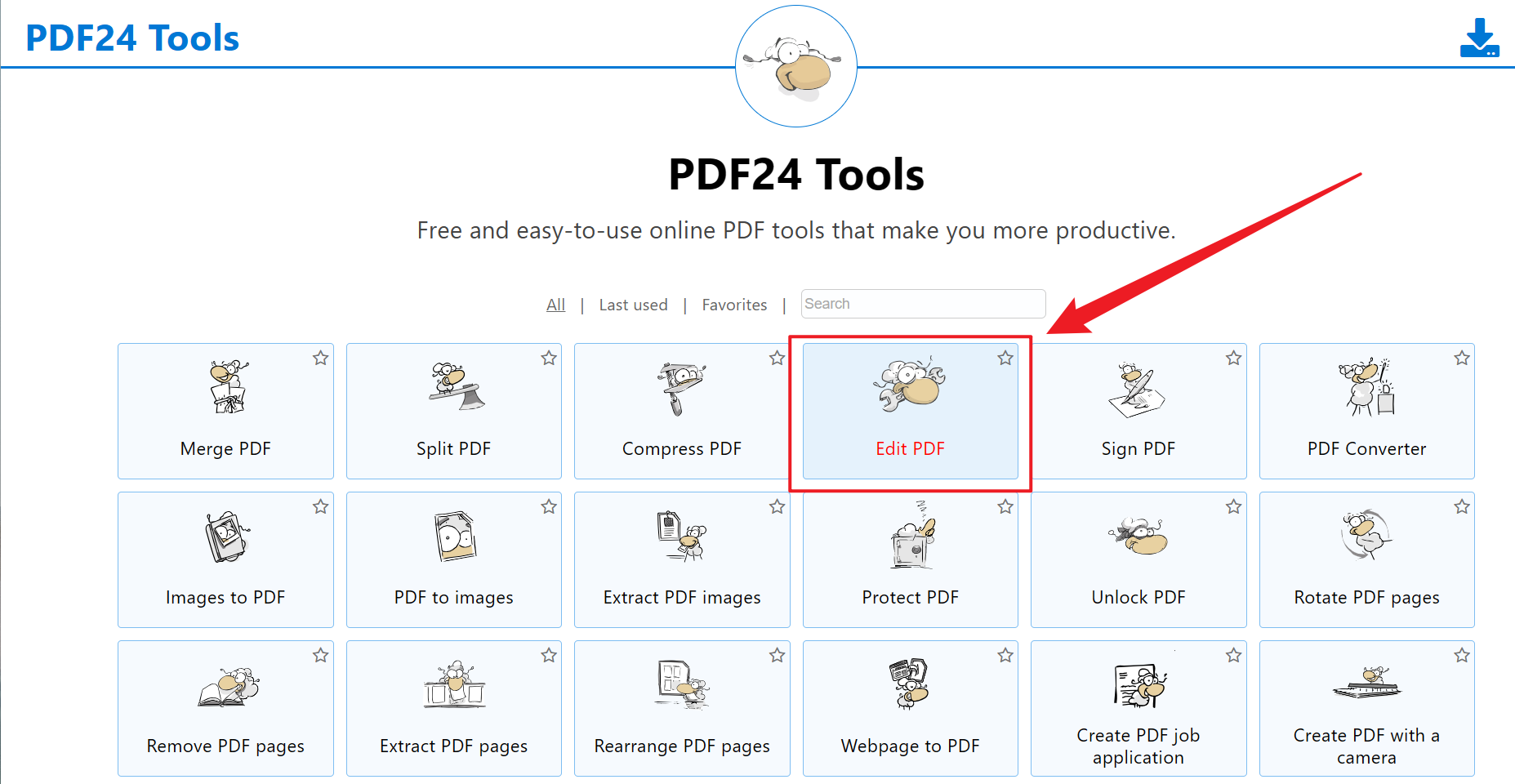
2、点击页面-添加空白页面,设置好添加的位置和大小,然后点击应用进行保存即可。
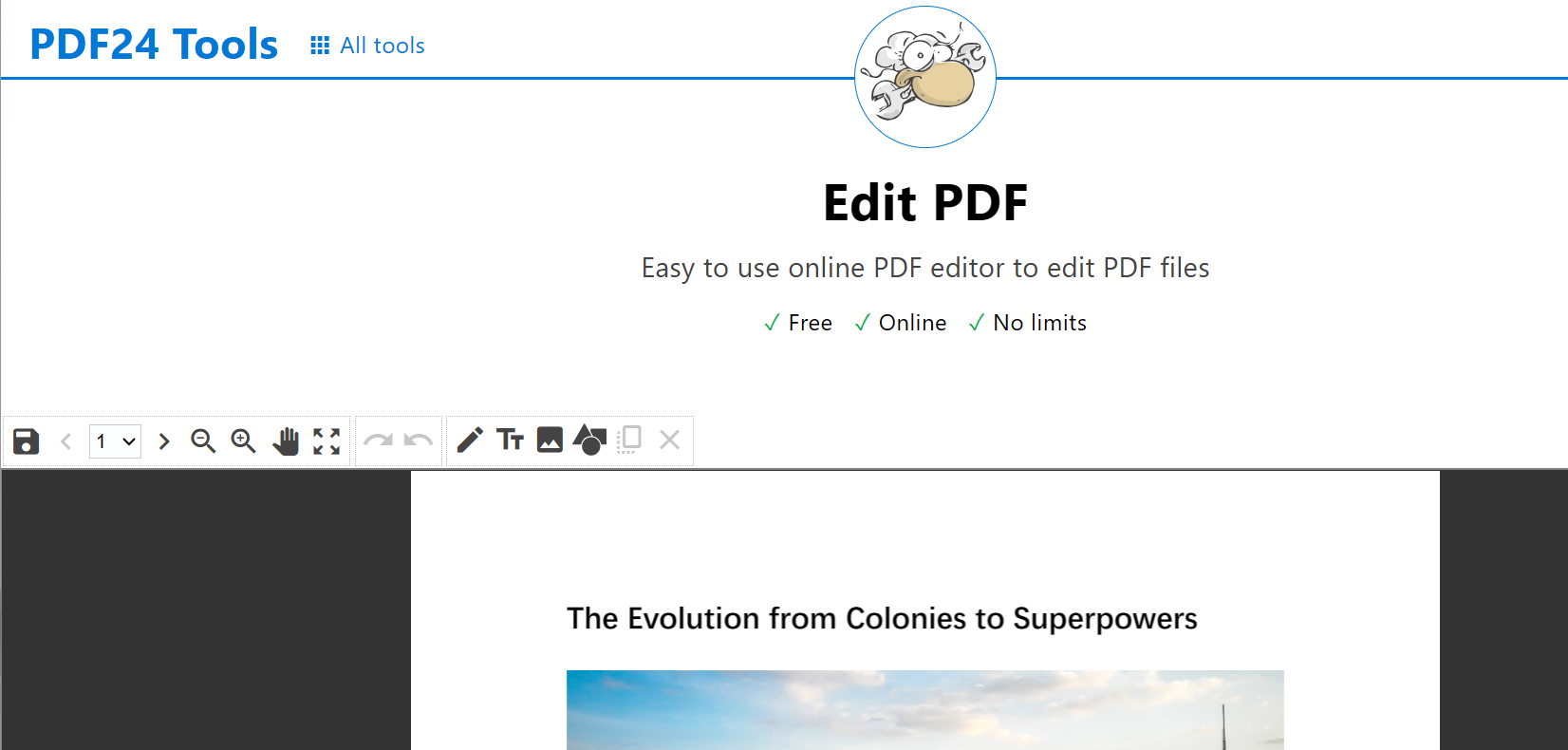
方法五:使用Python自动化脚本将PDF文档总页数转换成偶数页
推荐指数:★★☆☆☆
优点:
- 支持自动处理文件夹内所有的 PDF 文档。
- 能控制空白页的尺寸,也可以扩展其他 PDF 处理的选项。
缺点:
- 需要学习成本和 Python 基础环境。
- 不熟悉编程的用户操作起来较为困难。
操作步骤:
1、安装 PyPDF2 库:
pip install PyPDF2
2、创建脚本 adjust_pages.py,输入下方代码。